电脑单机游戏完全删除指南
如何彻底删除电脑里的单机游戏
引言:
在电脑上安装和玩游戏是很多人的爱好,但是有时候我们可能需要删除一些不再需要或者不喜欢的游戏。简单地删除游戏文件夹并不能完全清除游戏在电脑中留下的痕迹。本文将指导您如何彻底删除电脑中的单机游戏,确保不会留下任何残留文件。
1. 卸载游戏
在开始删除游戏之前,首先要确保游戏已经被正确卸载。通常,我们可以通过以下步骤来卸载游戏:
第一步,打开控制面板。在Windows系统中,可以通过点击开始菜单并搜索“控制面板”来找到它。
第二步,选择“程序”或“程序和功能”选项。在这里,您可以看到已安装在电脑上的所有程序列表。
利来老牌国际官网app第三步,找到您要删除的游戏,并右键点击选择“卸载”选项。按照提示完成卸载过程。
2. 清理注册表
卸载游戏只是删除了游戏文件,但是在注册表中可能还有一些与游戏相关的残留项。为了彻底清除这些残留项,我们需要进行注册表清理。
第一步,打开注册表编辑器。在Windows系统中,可以通过按下Win + R键,然后输入“regedit”来打开注册表编辑器。
第二步,导航到"HKEY_CURRENT_USER\Software"和"HKEY_LOCAL_MACHINE\SOFTWARE"路径下,找到与游戏相关的文件夹,右键点击并选择“删除”。
第三步,导航到"HKEY_CLASSES_ROOT"路径下,同样找到与游戏相关的文件夹,右键点击并选择“删除”。
3. 清理临时文件
在安装和运行游戏的过程中,电脑会生成一些临时文件,这些文件可能占据了不少空间。为了彻底删除游戏,我们需要清理这些临时文件。
第一步,打开文件资源管理器。在Windows系统中,可以通过按下Win + E键来打开文件资源管理器。
第二步,导航到以下路径:C:\Users\您的用户名\AppData\Local\Temp。在这里,您可以看到一些以“~”或“tmp”开头的临时文件。
第三步,选中这些临时文件,并按下Shift + Delete键来永久删除它们。
4. 清理游戏存档和设置文件
有些游戏会在安装目录之外创建存档和设置文件,这些文件可能包含个人信息或者游戏偏好设置。为了彻底删除游戏,我们需要清理这些文件。
第一步,打开文件资源管理器。
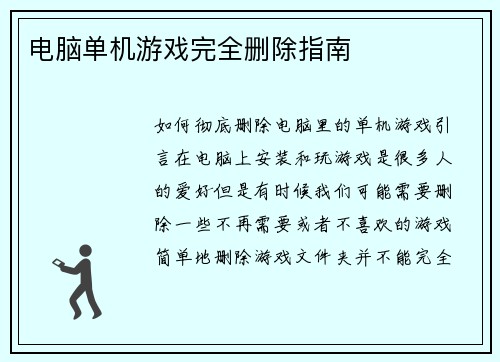
第二步,导航到游戏的安装目录。通常游戏的安装目录位于C:\Program Files或C:\Program Files (x86)路径下。
第三步,找到与游戏相关的存档和设置文件,例如以“.sav”或“.cfg”为后缀的文件。选中这些文件,并按下Shift + Delete键来永久删除它们。
5. 使用专业的卸载工具
如果您觉得手动删除游戏的过程太繁琐或者不够彻底,您还可以考虑使用一些专业的卸载工具来帮助您彻底删除游戏。
一些知名的卸载工具如Revo Uninstaller、IObit Uninstaller等,它们可以帮助您彻底清除游戏的残留文件和注册表项。
结论:
彻底删除电脑中的单机游戏需要我们进行一系列的操作,包括卸载游戏、清理注册表、清理临时文件和删除游戏存档和设置文件。如果您觉得这些操作太繁琐,可以考虑使用专业的卸载工具来帮助您。通过正确的操作,您可以确保游戏被彻底删除,不会留下任何残留文件。


